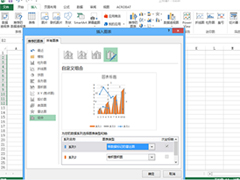- 返回
- Word中如何删除空白页
Word文档中的空白页不能删除怎么办?删除Word空白页的方法
2016-07-29 09:46作者:quers
Word文档在Office三剑客中扮演着重要的角色,有用户表示,在Windows中使用Word文档的时候有很多空白页删除不了,具体位置也可能是在整篇文章的中间,也可能在最后面,起初用户并不知道,但打印文章的时候打印机还会自动打印最后的空白页,阅读下文了解Word文档删除空白页的方法。

操作步骤:
1、空白页删除不了,多半是因为有分页符,而默认分页符又不显示,所以会出现删除不了空白页的情况。
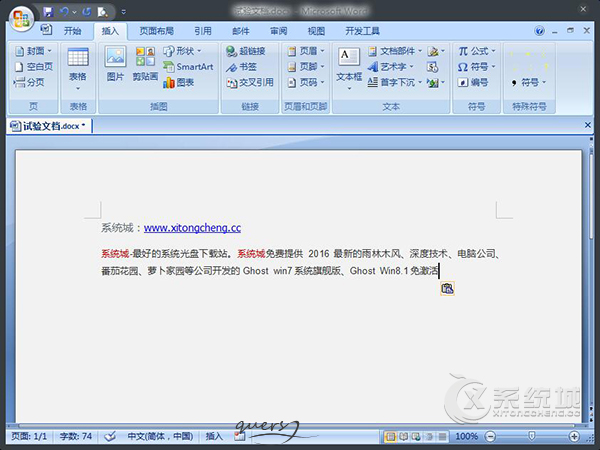
2、将鼠标定位在前一页文字后面,然后按Delete键删除就可以了,如果按一下不行就按两下。
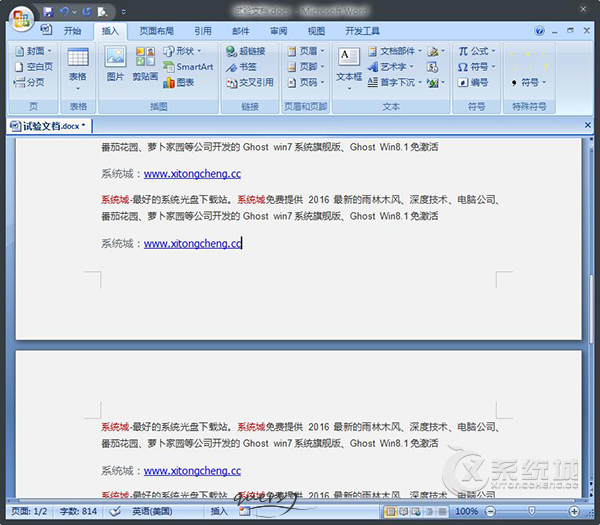
3、这里小编解释一下,按Delete键是删除光标后面的字符,分节符虽然默认不显示,但是它就在那里。所以你定位光标之后,按Delete键就把分页符给删除了,空白页也就没有了。
4、如果是因为表格而形成空白页,可以拖动表格外框将表格缩小一些,这时空白页就没有了。如果还有空白页,那么还是将鼠标定位在表格的末尾,然后按Delete键删除就可以了。
以上便是在Word文档删除空白页的方法,Office文档中出现这个空白页的原因可归类为两类:上网页或其他媒介中复制文章时附带的格式未清除干净,或有意无意间操作留下分隔符。
分享给好友:
相关教程
更多